Aktualisiert November 2025 : Beenden Sie diese Fehlermeldungen und beschleunigen Sie Ihr Computersystem mit unserem Optimierungstool. Laden Sie es über diesen Link hier herunter.
- Laden Sie das Reparaturprogramm hier herunter und installieren Sie es.
- Lassen Sie es Ihren Computer scannen.
- Das Tool wird dann Ihren Computer reparieren.
Die meisten von uns beschweren sich darüber, wie träge Windows 10 ist, wenn es um den Start geht, merken aber nicht, dass es unter unserer Kontrolle ist, den Prozess zu beschleunigen. Häufig wird der Bootvorgang durch eine Vielzahl von Anwendungen verzögert, die während des Startvorgangs ausgeführt werden, und es hilft keine Cache- oder temporäre Dateibereinigung. Eine andere Sache ist, dass die meisten Windows-Benutzer nicht wissen, welche Programme im Hintergrund und auch beim Start laufen.
Kontrolle, welche Programme beim Booten von Windows laufen
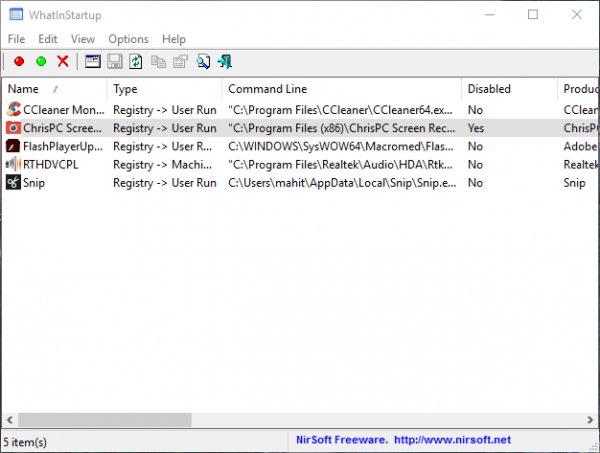
Wir haben viele Dienstprogramme gesehen, die Benutzern eine Option zum Deaktivieren von Startprogrammen geben, die beim Start von Windows ausgeführt werden WhatIN Startup ist eines der wenigen Dienstprogramme, die ausschließlich für diesen Zweck entwickelt wurden und daher eine ganze Reihe von Funktionen enthalten. Das Programm lässt sich leicht ausführen und ist sehr ressourcenschonend.
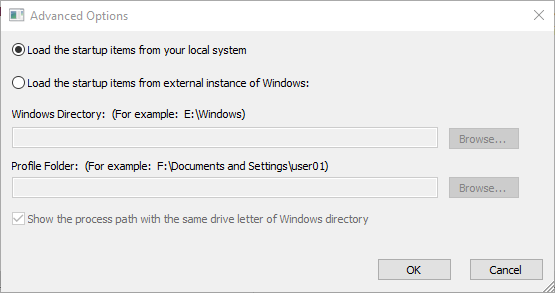
Das Dienstprogramm zeigt alle Anwendungen an, die während des Bootvorgangs automatisch geladen werden und zeigt außerdem die folgenden Informationen an: Starttyp, Befehlszeilenstring, Produktname, Dateiversion, Firmenname, Speicherort in der Registrierung.
Natürlich können Sie mit dem Programm auch unerwünschte Programme beim Start von Windows löschen und deaktivieren, und das Beste daran ist, dass dieses Tool auch auf einem externen Laufwerk verwendet werden kann, falls Sie die Startprogramme auch auf anderen PCs überprüfen möchten.
Beste Eigenschaften
Wir alle wissen, was Startup-Dienstprogramme tun, aber hier sind einige der besten Funktionen von WhastIN Startup, die Ihnen helfen, die Notwendigkeit für diese Software zu verstehen. Das Beste daran ist, dass WhatsINStartup keine dedizierte Installation benötigt und Sie die ausführbare Datei einfach ausführen können, um das Programm zu starten. Nach dem Start zeigt WhatsInStartup die Liste der Programme an, die während des Starts geladen werden, und Sie können sie auch deaktivieren, indem Sie F7 auswählen und drücken und auch löschen (Strg+Löschen).
Dauerhafte Deaktivierung
Das ist eines der besten Features, nach dem man sich sehnt, die meisten Programme finden einen Weg zurück in die Registry und obwohl sie zum ersten Mal deaktiviert werden, tauchen sie immer wieder auf der Startliste auf und während all dem fragt das Programm nicht nach der Erlaubnis des Benutzers. WhatsInStartup überwacht kontinuierlich die Startlisten in der Registry und im Dateisystem. Falls ein deaktiviertes Programm wieder in die Liste aufgenommen wird, erkennt WhasInStartup die Änderung automatisch und deaktiviert sie wieder. All dies geschieht ohne menschliche Eingriffe und die Benutzer können die Programme nach Bedarf auf eine Whitelist setzen.
WhatsINStatuup Unterstützung für externe Laufwerke
In einigen Fällen hat das Betriebssystem Probleme beim Booten und hier kommt die externe Laufwerksunterstützung ins Spiel. Um diese Funktion nutzen zu können, muss man auf Optionen > Erweitert > Startobjekte von einer externen Instanz von Windows laden und das Windows-Verzeichnis und die Ordner angeben. Wenn Sie es vorziehen, das externe Laufwerk über die Befehlszeile anzuschließen, können Sie dies über eine externe Befehlszeilenoption tun.
Insgesamt ist WhatsINStartup ein praktisches Werkzeug, um zu kontrollieren, was in der Windows-Startliste erscheinen soll und was nicht. Auch die dauerhafte Deaktivierung ist eine großartige Funktion, die sich um deaktivierte Programme kümmert, die in die Registrierung zurückschleichen und sich selbst zur Whitelist hinzufügen. Eine weitere wichtige Beobachtung ist, dass das Programm im Vergleich zu seinen Konkurrenten leicht ist und die CPU nicht durch schluckende Leistung belastet.
WhatIN Startup kostenloser Download
Wir empfehlen die Verwendung dieses Tools bei verschiedenen PC-Problemen.
Dieses Tool behebt häufige Computerfehler, schützt Sie vor Dateiverlust, Malware, Hardwareausfällen und optimiert Ihren PC für maximale Leistung. Beheben Sie PC-Probleme schnell und verhindern Sie, dass andere mit dieser Software arbeiten:
- Download dieses PC-Reparatur-Tool .
- Klicken Sie auf Scan starten, um Windows-Probleme zu finden, die PC-Probleme verursachen könnten.
- Klicken Sie auf Alle reparieren, um alle Probleme zu beheben.
Sie können WhatIN Startup von hier herunterladen.
EMPFOHLEN: Klicken Sie hier, um Windows-Fehler zu beheben und die Systemleistung zu optimieren
